Temas relacionados
[Notebook] Resolução de problemas - Como corrigir mostra o ecrã de recuperação do BitLocker depois de ligado
Produtos aplicáveis: Computador portátil, computador de secretária, PC tudo-em-um, dispositivo portátil para jogos
A chave de recuperação do BitLocker é uma palavra-passe numérica de 48 dígitos que pode ser utilizada para desbloquear uma unidade encriptada. A sequência é apresentada da seguinte forma: XXXXXX-XXXXXX-XXXXXX-XXXXXX-XXXXXX-XXXXXX-XXXXXX-XXXXXX-XXXXXX.
Se o computador apresentar o ecrã de recuperação do BitLocker depois de ser ligado, isso significa que o HDD/SDD foi encriptado. (O HDD/SDD está bloqueado.) Quando os componentes de hardware do PC tiverem sido substituídos ou as definições da BIOS tiverem sido alteradas, tudo isto pode fazer com que o sistema apresente o ecrã de recuperação do BitLocker depois de ser ligado. Por conseguinte, é necessário fornecer uma chave de recuperação para resolver este problema. Consulte os seguintes passos de resolução de problemas. Se não conseguir introduzir a chave de recuperação para o desbloquear, outra forma é reinstalar o processo do sistema operativo.
Nota: Relativamente à encriptação BitLocker, trata-se de uma funcionalidade de encriptação de dados fornecida pela Microsoft, concebida para proteger a privacidade dos utilizadores e a segurança dos dados pessoais. Com base nos princípios do BitLocker, todas as chaves de encriptação são armazenadas exclusivamente no dispositivo do utilizador. A ASUS não pode aceder, recuperar ou gerir estas chaves encriptadas. Considerando a importância crítica da segurança dos dados pessoais, o BitLocker assegura que apenas os indivíduos com a chave de desencriptação correta podem aceder aos dados protegidos.
Nota: Se o seu HDD/SSD utilizou a encriptação do dispositivo ou a encriptação BitLocker padrão, poderá ver a seguinte imagem quando o HDD/SSD estiver protegido. Aqui pode saber mais Encriptação de dispositivos e encriptação BitLocker padrão.
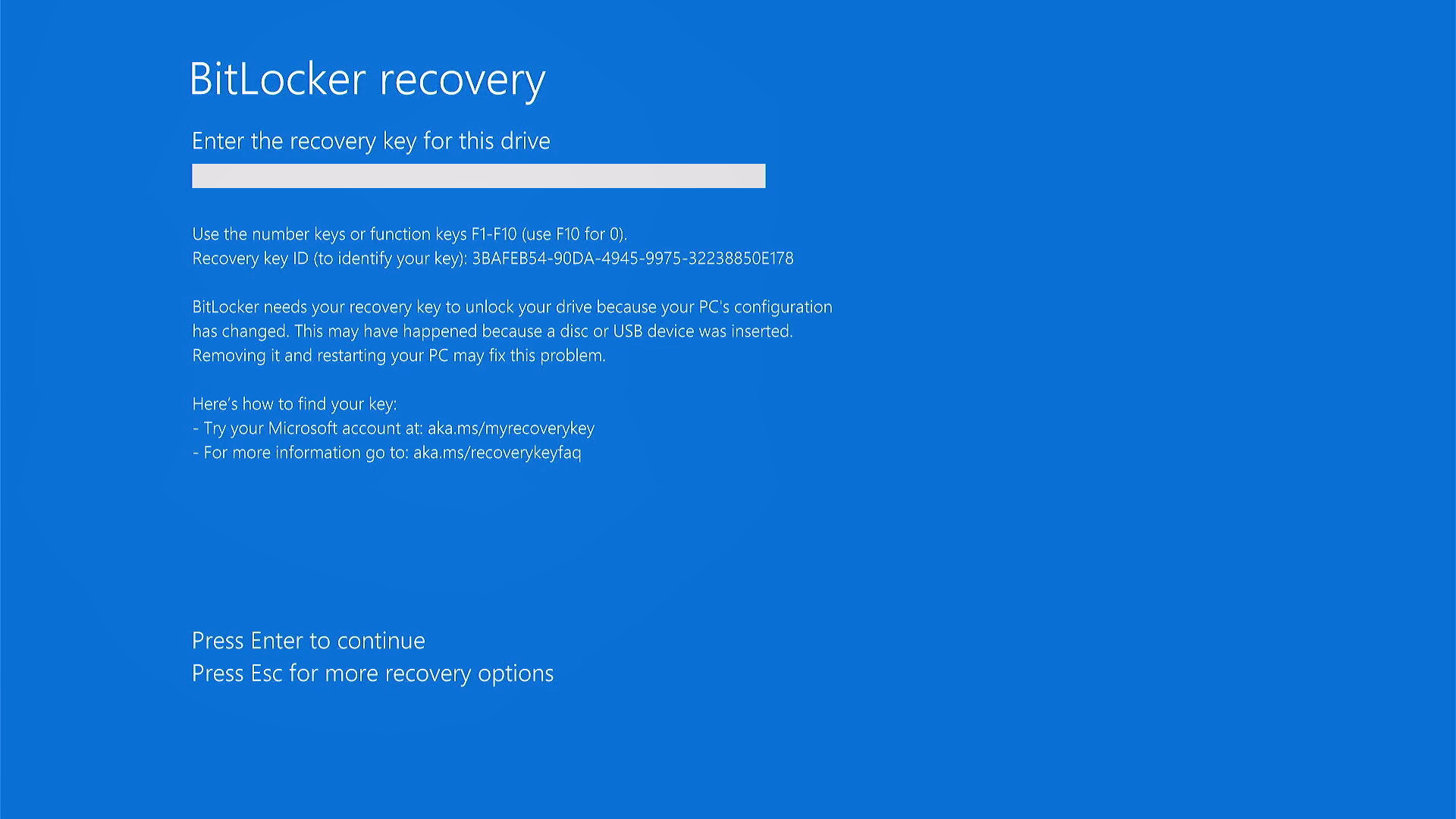
Encontrar a chave de recuperação do BitLocker
Se guardou a sua chave de recuperação na sua conta Microsoft, inicie sessão na sua conta Microsoft noutro dispositivo para encontrar a sua chave de recuperação. Se é uma conta de organização com utilização de correio electrónico de trabalho ou escolar, pode tentar iniciar sessão com (https://outlook.office365.com) para encontrar a sua chave de recuperação.
- Entre na sua conta Microsoft noutro dispositivo, obterá uma lista de chaves de recuperação BitLocker como na imagem de ecrã abaixo.

Se for uma conta de organização com utilização de e-mail de trabalho ou escolar, pode tentar entrar no site (https://outlook.office365.com) para encontrar a sua chave de recuperação. Clique no ícone da conta no canto superior direito corner①, depois seleccione [A minha conta Microsoft]②. Após entrar na página da conta, clique em [Ver detalhes] no campo Dispositivos ③, qual o dispositivo que procura para a chave de recuperação.
Após entrar na página da conta, clique em [Ver detalhes] no campo Dispositivos ③, qual o dispositivo que procura para a chave de recuperação. Após entrar na página do dispositivo, clicar em [Gerir chaves de recuperação] no campo de protecção de dados BitLocker④.
Após entrar na página do dispositivo, clicar em [Gerir chaves de recuperação] no campo de protecção de dados BitLocker④. Receberá uma lista de chaves de recuperação BitLocker, como na imagem de ecrã abaixo.
Receberá uma lista de chaves de recuperação BitLocker, como na imagem de ecrã abaixo.
- Utilize a chave ID⑤ para encontrar a chave de recuperação correspondente⑥ na sua conta Microsoft.


- Introduza a chave de recuperação correspondente⑦, e depois o sistema poderá entrar no sistema operativo Windows.

Saiba mais sobre a declaração de Encontrar a chave de repuperação do BitLocker do Windows 10 no site da Microsoft
BitLocker assegurou que uma chave de recuperação fosse apoiada em segurança antes de activar a protecção. Há vários locais onde a sua chave de recuperação pode estar, dependendo da escolha que foi feita ao activar o BitLocker:
- Na sua conta Microsoft: Aceda á sua conta Microsoft num outro dispositivo para encontrar a sua chave de recuperação:
Se tiver um dispositivo moderno que suporte a encriptação automática de dispositivos, a chave de recuperação estará muito provavelmente na sua conta Microsoft. Para mais informações, consultar Encriptação de Dispositivo no Windows 10. Se o dispositivo foi configurado ou se a protecção BitLocker foi activada por outro utilizador, a chave de recuperação pode estar na conta Microsoft desse utilizador. - Numa impressão que guardou: A sua chave de recuperação pode estar numa impressão que foi guardada quando o BitLocker foi activado. Veja onde guarda documentos importantes relacionados com o seu computador.
- Numa unidade flash USB: Ligue a unidade flash USB ao seu PC bloqueado e siga as instruções. Se guardou a chave como ficheiro de texto na unidade flash, utilize um computador diferente para ler o ficheiro de texto.
- Numa conta do Azure Active Directory: Se o seu dispositivo alguma vez foi registado numa organização utilizando uma conta de e-mail de trabalho ou escolar, a sua chave de recuperação pode ser armazenada na conta Azure AD associada ao seu dispositivo. Poderá ter acesso directo ao mesmo ou poderá ter de contactar um administrador de sistema para aceder à sua chave de recuperação.
- Em posse do seu administrador de sistemas: Se o seu dispositivo estiver ligado a um domínio (normalmente um dispositivo de trabalho ou escolar), peça a chave de recuperação a um administrador de sistema.
Se o seu problema não for resolvido com a solução e informação acima referidas, contacte o centro de reparação autorizado ASUS para mais testes.





